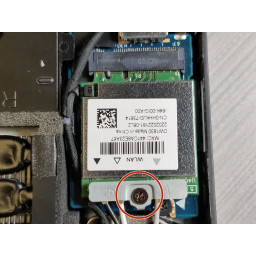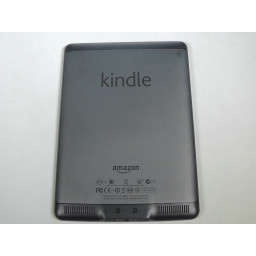Замена беспроводной карты Dell XPS 15 9550

Шаг 1
Переверните ноутбук вверх дном.
С помощью отвертки T5 Torx выверните десять винтов длиной 3 мм по периметру задней части ноутбука.
Шаг 2
С помощью отвертки Philips № 00 удалите один черный винт длиной 4 мм, расположенный у разъемов антенны на беспроводной плате.
Отложите винт и металлический держатель в сторону.
Шаг 3
Откройте дверцу информационной панели (посередине тыльной стороны).
Удерживая дверь открытой, используйте отвертку Phillips # 00, чтобы снять два винта длиной 10 мм.
Шаг 4
Аккуратно поднимите каждую из антенн (3), чтобы отсоединить их от беспроводной карты.
Шаг 5
Осторожно поднимите 2 угла задней панели вверх, освобождая всю панель.
Шаг 6
Отключив антенны, осторожно вытяните беспроводную плату под углом, на котором она установлена.
Беспроводная карта была успешно удалена!
Комментарии
Пока еще нет ниодного комментария, оставьте комментарий первым!
Также вас могут заинтересовать
Вам могут помочь


Лаборатория ремонта